Dienas plānotājs ir vienkāršs maršruta pārvaldības rīks Linux. Tas ir atvērtā koda un viena no populārākajām plānotāju lietotnēm operētājsistēmā Linux.
Neskatoties uz tās vienkāršību, programmatūrai ir dažasnopietni pārliecinošas iezīmes. Proti, nāk prātā tādas funkcijas kā maršruta eksportēšana / importēšana un spraudņu atbalsts. Ja jūs meklējat vienkāršu laika pārvaldīšanas veidu, izmantojot Linux darbvirsmu, šo lietotni var izmantot!
SPOILER BRĪDINĀJUMS: Ritiniet uz leju un skatieties video pamācību šī raksta beigās.
Piezīme. Lai izmantotu šo programmatūru, jums būs nepieciešams Ubuntu, Debian, Arch Linux, Fedora, OpenSUSE vai spēja palaist izpildāmus failus.
Ubuntu
Dienas plānotāja instalēšana Ubuntu nozīmē paketes lejupielādi, jo Ubuntu, diemžēl, nav programmatūras savos programmatūras avotos. Lai sāktu lejupielādi, atveriet termināli un izmantojiet wget komanda greifers jaunāko paketi.
wget https://github.com/downloads/zerodogg/dayplanner/dayplanner_0.11-1_all.deb
Ar paketi jūsu Ubuntu personālajā datorā var sākties instalēšana. Izmantojot dpkg komanda, instalējiet dienas plānotāju.
sudo dpkg -i dayplanner_0.11-1_all.deb
Dienas plānotāja instalēšanas laikā dažas atkarības var neizdoties pareizi instalēt. Tādas lietas notiek dažreiz, bet par laimi tas ir labojams. Terminālī skrien apt instalēt -f piespiest Ubuntu labot problēmu.
sudo apt install -f
Lai palaistu Dienas plānotāju, atveriet Ubuntu domuzīmi un meklējiet “Dienas plānotājs”. Alternatīvi pārbaudiet lietotnes izvēlnes sadaļu “Birojs”.
Debijas
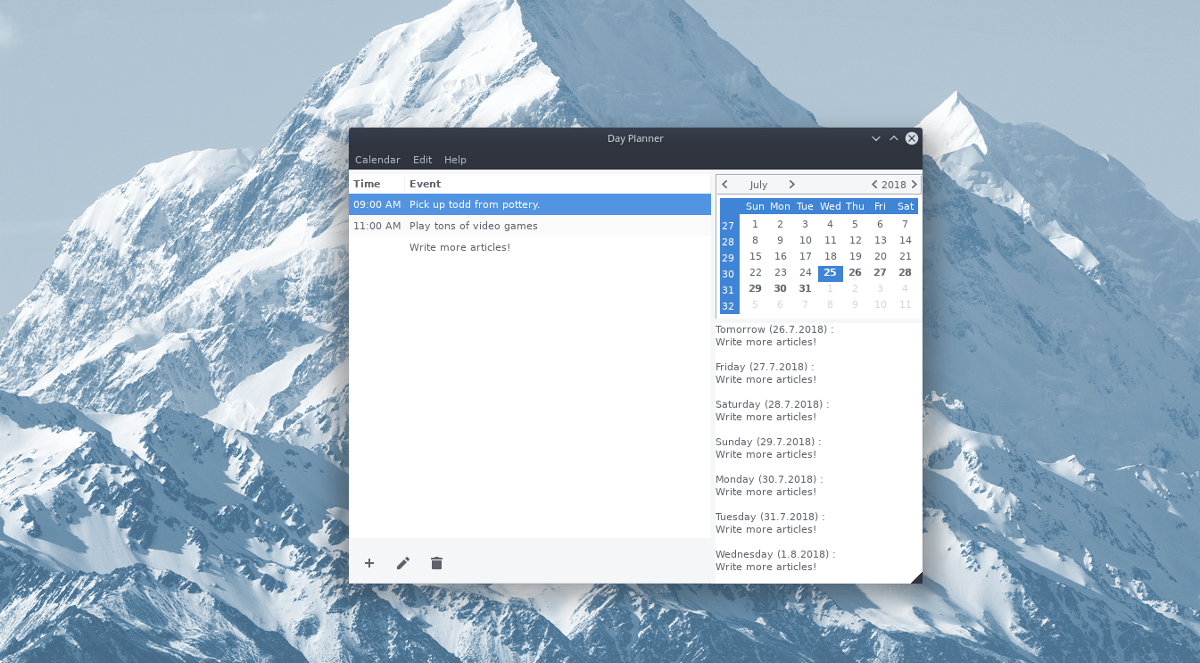
Dienas plānotājam ir pirmās klases atbalsts Debian, jo vietnē ir “Debian” lejupielādes poga. Lai iegūtu paketi, atveriet termināļa logu savā Debian personālajā datorā un izmantojiet wget lejupielādējot rīku, lai to satvertu.
wget https://github.com/downloads/zerodogg/dayplanner/dayplanner_0.11-1_all.deb
Wget rīks ir ļoti ātrs, tāpēc tā lejupielāde neaizņem daudz laika. Kad lejupielāde ir pabeigta, izmantojiet dpkg komanda instalēt pakotni Debian.
sudo dpkg -i dayplanner_0.11-1_all.deb
Debian pakotņu instalēšana no komandrindas dažkārt nozīmē, ka atkarības pārtrūkst. Par laimi šo problēmu ir viegli atrisināt. Izmēģiniet šo komandu terminālī, lai labotu problēmu.
sudo apt-get install -f
Arch Linux
Arch Linux oficiāli neatbalsta dienas plānotāju. Tā vietā Arch faniem, kuri meklē lietotni Dienas plānotājs, tā jāiegūst, izmantojot AUR.
Dienas plānotāja iegūšana, izmantojot Arch Linux lietotāju krātuvi, sākas ar sinhronizējot jaunāko git versiju ar Pacman.
sudo pacman -S git
Tā kā rīks darbojas, ir droši sinhronizēt jaunāko dienas plānotāja momentuzņēmumu, izmantojot AUR. Izmantojot git komanda, klons kods.
git clone https://aur.archlinux.org/dayplanner.git
Izmantojiet Kompaktdisks komandu un pārvietojiet termināli uz jauno kodu mapi.
cd dayplanner
Visbeidzot izmantojiet makepkg komanda, lai ģenerētu jaunu Arch paketi. Ņemiet vērā: veidojot šo programmatūru, atkarības dažreiz neizdodas instalēt. Tas notiek, ja AUR pakotnes paļaujas uz bibliotēkām, kas atrodamas ārpus oficiālā Arch Linux repozitorija. Šeit parādiet atkarību sarakstu gadījumā, ja rodas šī kļūda.
Sāciet celtniecības procesu ar:
makepkg -si
Fedora
Fedora Linux ir unikāls ar savu Dienas atbalstuPlānotājs. Tā vietā, lai radītu instalējamu pakotni vai lejupielādētu jebko. Fedora fani var instalēt Day Planner programmatūru ar vienu komandu.
sudo dnf install dayplanner -y
Nepieciešams atinstalēt dienas plānotāju vietnē Fedora? Tā noņemšana ir tikpat vienkārša kā instalēšana:
sudo dnf remove dayplanner -y
OpenSUSE
Diemžēl nav RPM faila, kas instalētu DienuPlānotājs vietnē OpenSUSE. Pat Fedora RPM faili nedarbojas. Tā vietā OpenSUSE lietotāji, kas vēlas instalēt lietotni, tiek aicināti ievērot vispārīgos norādījumus, lai šī lietotne darbotos.
Vispārējs Linux
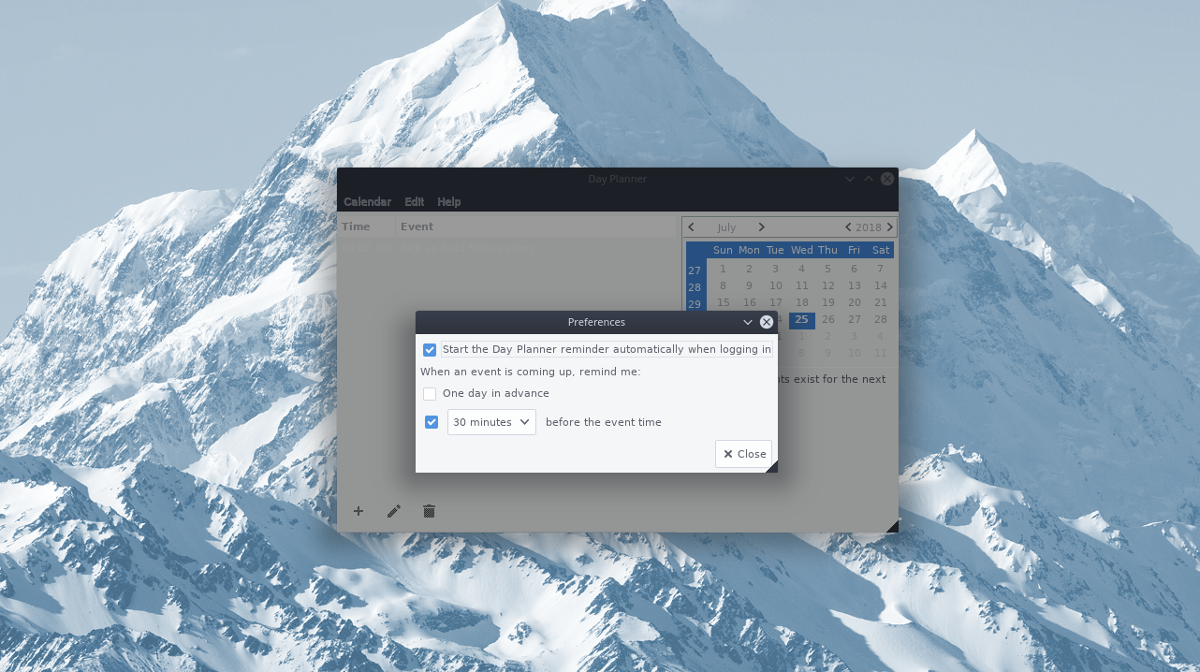
Dienas plānotāja lietotnes darbība kļūst neskaidraLinux izplatīšana ir pārsteidzoši vienkārša, jo tie nodrošina viegli instalējamu bināru instalāciju, nevis liek lietotājiem veidot visu no avota. Lai iegūtu bināro failu, atveriet termināli un izmantojiet wget lejupielādētāja lietotne.
wget https://github.com/downloads/zerodogg/dayplanner/dayplanner-0.11.run
Kad wget pabeidz binārā faila lejupielādi, izmantojiet chmod komandējiet un atjauniniet tā atļaujas, lai tā darbotos kā programma.
sudo chmod +x dayplanner-0.11.run
Tagad, kad atļaujas ir iestatītas tā, lai binārais fails būtu izpildāms, sāciet instalēšanas procesu.
./dayplanner-0.11.run
Instalācija dekompresēs terminālī un atvērs grafisko instalēšanas rīku. Izlasiet uzvedni un noklikšķiniet uz pogas “Labi”, lai turpinātu un pabeigtu instalēšanas procesu.
Atinstalējiet dienas plānotāju
Lietotnes Dienas plānotājs noņemšana, ja esat to instalējistas vispārīgais veids nedaudz atšķiras no tā instalēšanas, izmantojot pakešu pārvaldnieku. Lai to noņemtu, jums būs jāpalaiž čaulas skripts. Šis apvalka skripts no sistēmas izdzēš visas lietotnes pēdas.
Atveriet termināli un palaidiet šo komandu, lai pilnībā atinstalētu Day Planner no sava Linux datora.
sh /home/username/.local/share/dayplanner/uninstall.sh</p>













Komentāri